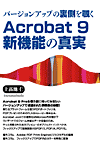 |
Acrobat 9 Proを使う前に知っておきたい
バージョンアップで追加された新機能の秘密
新たなプラットフォームを狙うPDFポートフォリオ。
PDFプレゼンのためのFLASHムービー埋め込み。
Acrobat .comでの差別化はMicrosoft対策か?
ウィザードでのフォーム作成はデータ収集のため。
やっと搭載された出力プレビューのオブジェクトインスペク。
フィックスアップで強制変換するPDF/X、PDF/A、PDF/E。
番外コラム Adobe PDF Print Engineビジネスモデルの真相
番外コラム フィックスアップでPDF内のカラーを特色に変換
→ 書籍のお申込はこちら
|
「警告の不透明度」は[カラー警告]でハイライトするカラーに不透明度を設定する。[カラー警告]のオーバープリントやリッチブラックのハイライト色は、きつめの色で、なおかつ背景が見えなくなってしまう。そこで、アラートでハイライトするカラーに不透明度を与えることで、背景のオブジェクトを透過させるのである。確かに「30 %」とか「50 %」にする方がわかりやすそうだ。
「オブジェクトインスペクタ」は、選択した部分のオブジェクトの属性を表示するものだ。「オブジェクトインスペクタ」を選択し、カーソルをPDF上に置いてクリックすると、その部分の情報が表示される。
画像では画像のカラーや解像度(単位が「mm」になっているのはベータ版の愛嬌か)やピクセル数、圧縮方法とオーバープリントの有無を知ることができる。テキストではカラー値やフォント名が表示される。この機能があれば、プリフライトを使う必要はかなり少なくなる。ついでにTouchUpのプロパティを開くボタンを用意しておくと、そのまま選択したオブジェクトのカラー変換も可能になる。
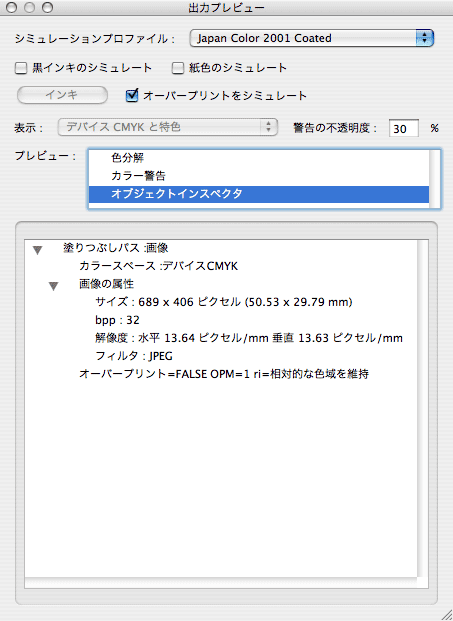
解像度はミリメートル単位。この場合は、「25.4」をかけると、インチ単位の解像度になります。
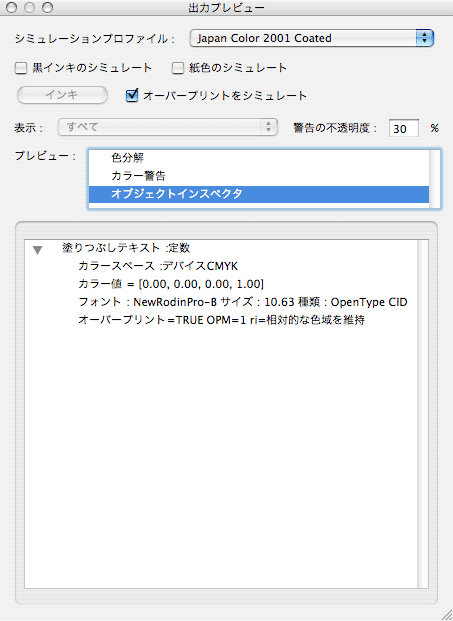
テキストのカラースペースやフォント名がリストされます。テキストサイズはポイントで表示されています。
「サンプルサイズ」は[色分解]で選択したピクセルを指定するので、
指定したピクセル
3ピクセル四方の平均
5ピクセル四方の平均
を選択できるようになっている。画像のピクセル値を測る場合は、「四方の平均」で調べる方がわかりやすいこともある。
「ページの背景色を設定」は、背景色を追加するものである。色上質などを使うときのシミュレーションを行うものだと思えばよい。PDF全体に指定したカラーが適用されるので、わかりやすい。
ただし、気になるのは背景用に使うカラーの選択だ。カラー選択のアイコンをクリックすると、普通にOSのカラーパネルが表示されるのである(Macintosh版はカラーパネルのポップアップメニューが選択できないので、使いにくいことこの上ない)。
色上質のシミュレーションに使うのであれば、大昭和と紀州の色上質のカラー値をリストから選択できるようにして欲しいものだと、つい欲張ってしまいそうだ。そうなれば、より実用的に使えるに違いない。いずれにしても、色上質のシミュレーションとして使うためには、色上質紙のカラー値を測定して、その値を入力して使うしかなさそうである。
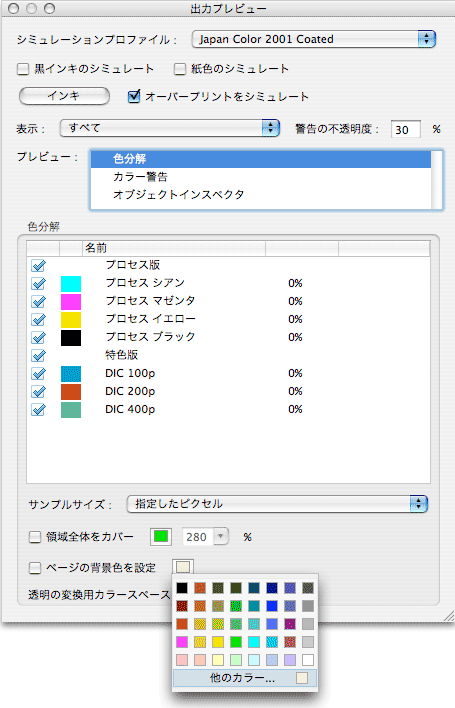
Acrobat 9 Proでは、表示可能なカラーやオブジェクトの属性が追加され、オブジェクトインスペクタで個別のオブジェクトを調べることが可能になった。とりわけ[表示]でテキストやラインアートのみを表示できる機能は有用だろう。テキストがアウトライン化されているかどうかが、すぐにわかるからである。
[出力プレビュー]はもともとPDFのカラープレビュー的な機能だった(6.0 Proでは[分版プレビュー]だった)が、9 Proに至って、カラーだけでなくオブジェクトのプレビューが可能になり、その属性も手軽に調べることができるようになった。プリフライトが要らなくなるというのは言い過ぎだが、多くのチェックが[出力プレビュー]が可能になったことは確かのようである。
(ショットはAdobe Acrobat 9 Pro Pre-Releaseより)
|

